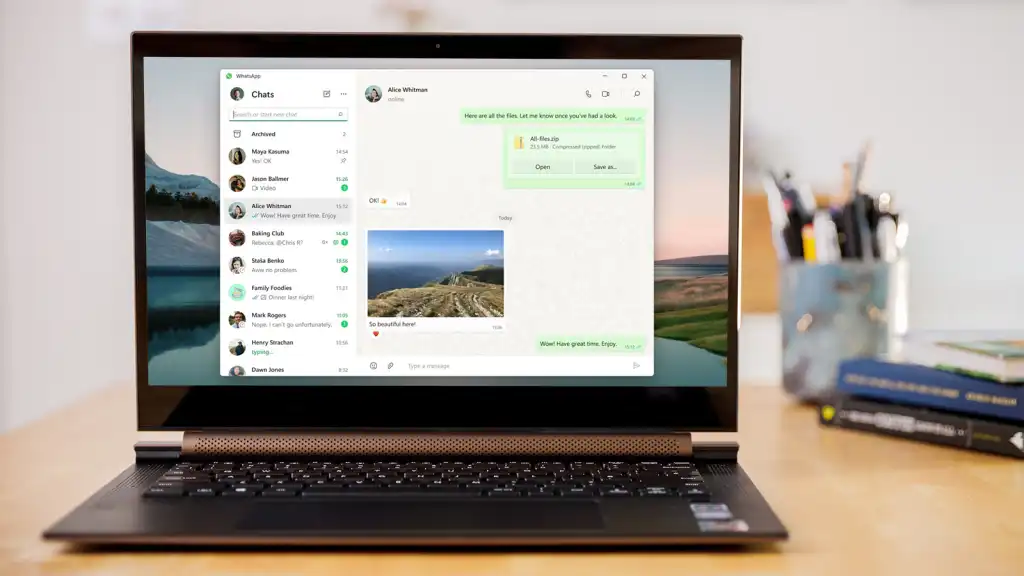
Ilustrasi Aplikasi WhatsApp Windows. Photo: Tech Advisor
Teknologi.id - WhatsApp akhirnya resmi meluncurkan aplikasi standalone-nya untuk komputer dan laptop Windows. Aplikasi tersebut bisa kamu unduh melalui Microsoft Store. Sebelumnya, kamu sebenarnya memang bisa mengunduh aplikasi WhatsApp dari situs resminya. Namun, aplikasi ini masih dalam tahap beta atau pengujian dan sistemnya masih berbasis web.
Sementara itu, aplikasi WhatsApp yang baru dirilis saat ini adalah versi native atau standar bawaan dari Windows. Perusahaan ini mengklaim bahwa aplikasi ini lebih cepat dan lebih responsif daripada versi yang lebih lama. Perbedaan terbesar dengan aplikasi WhatsApp Windows adalah pengguna tidak perlu lagi untuk menjaga ponsel cerdas mereka secara online terus menerus untuk menyinkronkan pesan di ponsel dan laptop mereka.
Baca juga: Cara Agar Foto di Grup WhatsApp Tidak Tersimpan Otomatis
Sebelum aplikasi WhatsApp Windows ada, pengguna harus menggunakan fitur multi device untuk menghubungkan akun WhatsApp mereka di ponsel dan laptop mereka. Penggunaan fitur multi device sendiri memiliki beberapa keterbatasan, salah satunya adalah pengguna tidak dapat menghapus pesan saat menggunakan ponsel iPhone maupun Android mereka sebagai perangkat utama.
Nah jika kamu ingin mencoba aplikasi WhatsApp untuk PC atau laptop Windows, kamu bisa mengunduhnya dengan mengikuti langkah-langkah di bawah berikut yang telah kami rangkum:
1. Buka Microsoft Store Buka toko aplikasi Microsoft Store di PC atau laptop Windows kamu, cari dan unduh aplikasi WhatsApp
2. Buka aplikasi WhatsApp yang terpasang di ponsel kamu. Pastikan aplikasi WhatsApp sudah terpasang di ponsel kamu, lalu buka aplikasi tersebut
3. Tekan pengaturan aplikasi untuk pengguna iOS. Untuk pengguna ponsel Android, tekan More Options atau ikon tiga titik di kanan atas aplikasi WhatsApp
4. Setelah membuka opsi pengaturan di iPhone atau ponsel Android kamu, pilih Linked Device
5. Pindai kode QR yang ada dari aplikasi WhatsApp di Windows. Kode QR akan muncul di aplikasi WhatsApp Windows. Cukup arahkan kamera ponsel kamu ke kode QR yang ingin kamu pindai
Baca juga: Cara Baca Chat Grup WhatsApp Tanpa Ketahuan Pengirim, 100% Work!
Versi terakhir WhatsApp ini untuk PC dan laptop Windows memiliki tampilan antarmuka yang dirasa lebih bersih dan lebih nyaman dipandang daripada versi beta sebelumnya dari aplikasi ini. Pengguna juga tidak perlu online sepanjang waktu untuk menyinkronkan obrolan antara platform WhatsApp seluler dan desktop di PC atau laptop.
Namun, pengguna komputer Apple seperti Mac dan MacBook harus bersabar untuk sejenak. Pasalnya, menurut WhatsApp, aplikasi standar untuk sistem operasi macOS masih dalam tahap pengembangan dan belum menunjukkan tanda-tanda kemunculannya.
(aks)

Tinggalkan Komentar